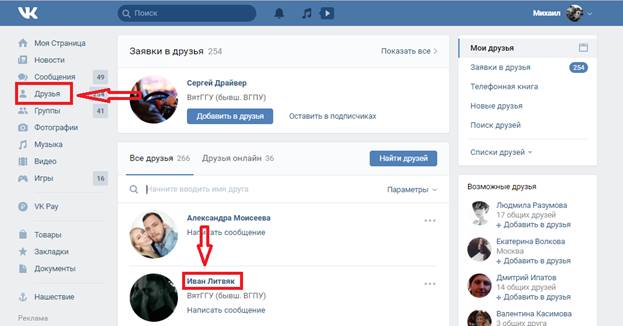Добавление пользователей и настройка ролей в amocrm (амосрм) / BCIP.RU
Если вам необходимо, начиная уже с первых этапов тестирования полноценно иметь возможность оценивать весь функционал и возможности amoCRM, то рекомендуется сразу добавить несколько пользователе в аккаунт. Например, это могут быть менеджеры продаж. Вам будет намного нагляднее, проще понять, каким образом работает система разграничения прав доступа, различного рода коммуникации, и многое другое включая аналитику.Давайте произведем добавление сотрудников в аккаунт. Для этого следует перейти к разделу «Настройки», далее открыть подраздел «Пользователи» и нажать кнопку с надписью «Добавить пользователя», которая располагается в правом углу, верхней части экрана. Далее мы должны вписать имя коллеги, его почту и создать пароль. После того, как вы сделаете это, на введенную вами почту должно прийти письмо, которое информирует о том, что пользователь добавлен в систему. Так же в этом письме будут необходимые данные для авторизации, в частности это — логин и пароль.
Предположим, что в вашей команде не один отдел продаж, или же некоторое количество филиалов. В таком случае вы можете произвести разделение пользователей на определенные, локальные группы. Для того, чтобы это сделать, вам потребуется создать новую группу. Создание выполняется посредством нажатия кнопки уже знакомого «троеточия», слева от функции «+Добавить пользователя». Далее, в открывшемся списке, необходимо выбрать последний пункт «Настройка групп», где в открывшемся окне вам предложат выбрать имя для нового отдела, а также внести изменения в уже созданные ранее, либо удалить ненужные. Существует возможность устанавливать права таким способом, что сделки будут доступны для просмотра только пользователям, состоящим в определенном отделе, а пользователи с наивысшим приоритетом, то есть с полными правами, смогут просматривать абсолютно любые сделки.
Периодически может появляться необходимость произвести разделение прав доступа к различным воронкам. В таком случае, существует отличная возможность создать для каждой из воронок различные группы пользователей и при помощи регулятора массовых действий, произвести распределение сделок по ответственным за них менеджерам. И в итоге, без исключений, все те, кто оказывается в группе по единой воронке, смогут производить действия и выполнять работы по ее сделкам.
И в итоге, без исключений, все те, кто оказывается в группе по единой воронке, смогут производить действия и выполнять работы по ее сделкам.
Предлагаю более подробно изучить каждую из возможных установок и понять, что каждая из них представляет.
1. Разрешено – Доступ к просмотру будет открыт не зависимо от того, кто является ответственным за сделку.
2. Для группы – Доступ пользователям будет открыт не только с собственным сделкам, но также и к сделкам, за которые являются ответственными коллеги, состоящие в этой же группе.
3. Если ответственный – При таких условиях пользователь будет видеть исключительно собственные сделки.
4. Запрещено — Возможность просмотра сделок исключается.
К тому же, есть дополнительные настройки. Такие, как доступ к почте, и возможность создавать или видоизменять списки.
Также, существует возможность выдать административный доступ. Данная опция означает, что юзер будет в состоянии добавлять дополнительных пользователей, осуществлять различные настройки аккаунтов или даже самостоятельно иметь возможность подключить сторонние интеграции.
Данная опция означает, что юзер будет в состоянии добавлять дополнительных пользователей, осуществлять различные настройки аккаунтов или даже самостоятельно иметь возможность подключить сторонние интеграции.
Настройка доступа распространяются в том числе и на мобильные приложения, также, как и на раздел относящийся к аналитике. Это означает что у вас есть функционал, при помощи которого вы в состоянии строго ограничить доступ рамками дозволенного.
Важно! Заявка на сайте ни к чему не обязывает.
Как заблокировать любого из группы FB, которую вы администрируете? | по техническому блокноту | Технический блокнот
Как заблокировать кого-либо из группы FB, которую вы администрируете? | по техническому блокноту | технический блокнот | Medium Опубликовано в·
2 мин. чтения·
10 марта 2018 г.1. Используйте следующую ссылку, чтобы заблокировать кого-либо из вашей группы: вам нужно просто изменить идентификатор группы и идентификатор пользователя ссылки с идентификатором вашей группы, которую вы администрируете, и идентификатором пользователя/страницы, который вы хотите заблокировать в своей группе:
https://m. facebook.com/group/block/?group_id=32833378853228&user_id=1009926206090
facebook.com/group/block/?group_id=32833378853228&user_id=1009926206090
2. После изменения ссылки перейдите по ссылке и нажмите кнопку «Подтвердить», чтобы заблокировать человека/страницу из вашей группы.
3. Страница может оставаться там, или вы можете получить следующее сообщение об ошибке после нажатия кнопки Подтвердить . Но не волнуйтесь, Перон/Страница будет успешно заблокирована
из вашей группы. Для проверки перейдите в журнал активности администратора и модератора и в список заблокированных групп…
Первоначально опубликовано по адресу tech-notepad.blogspot.com 10 марта 2018 г. ten by Tech Notepad
2 подписчика
· Редактор дляТехнические советы и рекомендации
Еще из Технического блокнота и Технического блокнота
Технический блокнот
в
Как заявить права собственности на страницу FB, чтобы другие администраторы страницы не могли удалить владельца страницы?
Чтобы заявить права на Страницу: 1.
 Перейдите в Business Manager и нажмите кнопку Business Settings.
Перейдите в Business Manager и нажмите кнопку Business Settings.2 минуты чтения·17 августа 2017 г.
Технический блокнот
в
Как отключить или включить звук члена группы FB?
Администраторы и модераторы групп могут отключать звук участников своих групп на 1 час/6 часов/12 часов/24 часа.
2 минуты чтения·8 августа 2017 г.
Технический блокнот
в
Как найти идентификационный номер профиля пользователя FB?
Если пользователь профиля еще не установил свое имя пользователя, вы можете найти идентификационный номер пользователя, посетив его профиль. Вы можете увидеть этот тип ссылки…
2 минуты чтения · 10 марта 2018 г.
Технический блокнот
Как найти идентификационный номер группы FB?
Если администратор группы еще не создал веб-адрес индивидуальной группы, вы можете найти идентификационный номер группы, посетив группу.
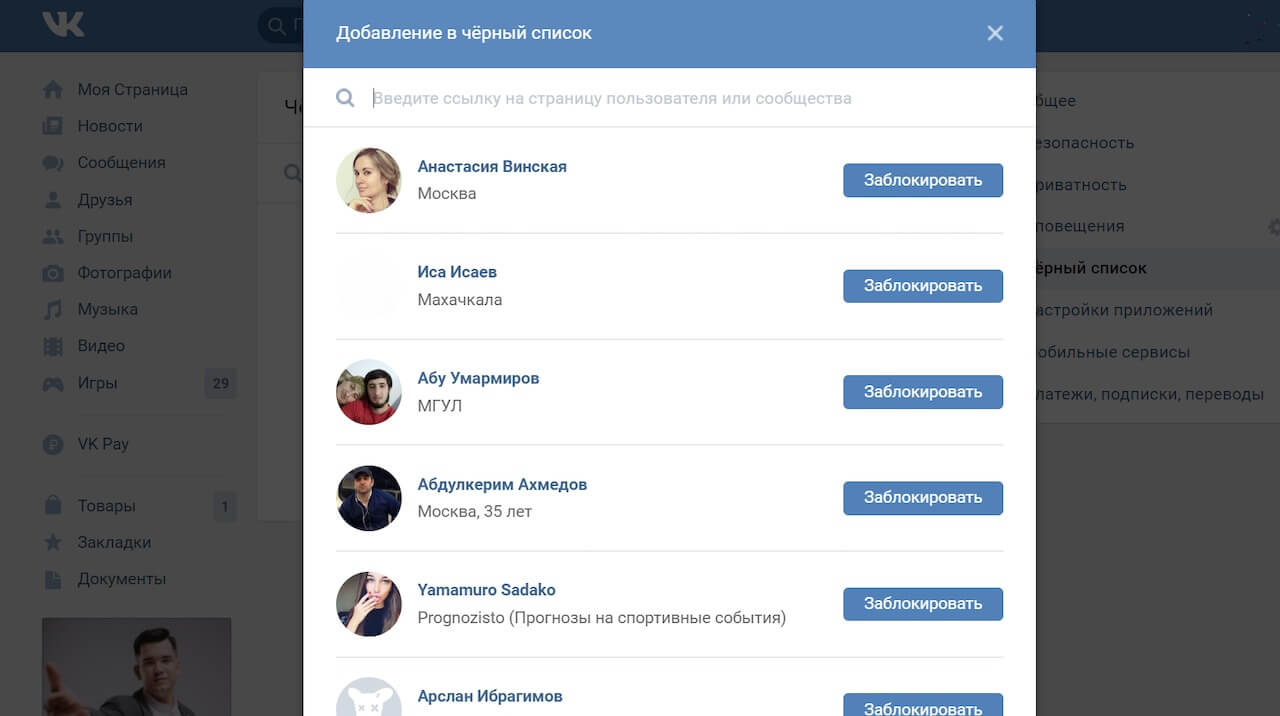 Вы можете увидеть…
Вы можете увидеть…Чтение через 2 мин·10 марта 2018 г.
Просмотреть все из Tech Notepad
Рекомендовано Medium
JP Brown
Что на самом деле происходит с человеческим телом на глубинах Титаника
Миллисекундное объяснение
·4 мин. читать·22 июняНепристойный
10 Секунды, прервавшие мой 20-летний брак
В Северной Вирджинии август, жарко и влажно. Я до сих пор не принял душ после утренней пробежки. На мне моя домохозяйка…
·4 минуты чтения·16 февраля 2022Списки
Истории, которые помогут вам расти как дизайнеру
11 историй·99 сохранений
Дизайн иконок
29 историй·11 сохранений
90 018 Выбор персонала372 истории· 137 Сохраняет
Zulie Rane
в
Если вы хотите стать создателем, удалить все (но две) платформы социальных сетей
В октябре 2022 телефон. Примерно в то же время я также вышел из…
·Чтение через 8 мин·19 апреляSean Barker, CPT, PN2
in
8 Проверенные исследованиями способы поддержания быстрого метаболизма в старости
То, что вы думаете, что знаете о метаболизме, может быть неверным
·6 минут чтения·4 дня назадКристен Уолтерс
в
5 способов, которыми я использую ИИ для заработка в 2023 году
Они удвоили мой доход в прошлом году
· 9 минут чтения ·5 дней назадThe PyCoach
in
Вы используете ChatGPT неправильно! Вот как опередить 99% пользователей ChatGPT
Освойте ChatGPT, изучив технологию быстрого доступа.
 ·7 мин чтения·17 марта
·7 мин чтения·17 мартаПосмотреть больше рекомендаций
Статус
Карьера
Преобразование текста в речь
Заблокировать пользователя из группы Facebook без регистрации
Опубликовано Автор: David 2 комментария
Заблокировать пользователя, которого вы удалили в своей панели администратора Facebook
Сегодня в Справке администратора группы FB (группа Facebook, где все администраторы групп могут делиться информацией о том, как помочь своим группам) возник вопрос. Эта группа очень помогла мне с вопросами, связанными с администрированием, поэтому, если у вас есть вопросы о группах Facebook и их администрировании, ознакомьтесь с ними .
Вопрос был «Как заблокировать проблемных людей из группы, к которой они еще не присоединились?». Я видел, как этот вопрос поднимался несколько раз раньше, и ответ обычно был «вы не можете заблокировать кого-то, если он не попросит присоединиться». С моим многолетним опытом программирования и веб-разработки я не хотел принимать этот ответ, поэтому начал копать. С некоторыми «Хаксами» я нашел способ, и я хотел бы поделиться со всеми сегодня.
С моим многолетним опытом программирования и веб-разработки я не хотел принимать этот ответ, поэтому начал копать. С некоторыми «Хаксами» я нашел способ, и я хотел бы поделиться со всеми сегодня.
ПРИМЕЧАНИЕ : Эти инструкции выполнены с использованием браузера Google Chrome. Вы, вероятно, можете сделать то же самое, используя другие браузеры, но экраны и функции могут отличаться.
ПРИМЕЧАНИЕ: Вы также можете использовать этот метод, чтобы заблокировать кого-то, кого вы удалили из своей группы и забыли заблокировать.
Выполните следующие действия, чтобы заблокировать пользователя
ВНИМАНИЕ!!!
Этот метод не поддерживается Facebook, и они, скорее всего, посоветуют вам не следовать этим инструкциям. Действуйте на свой страх и риск.
Заблокируйте пользователя, который еще не присоединился к вашему Facebook, но действуйте на свой страх и риск. Это хак, который не обязательно поддерживается Facebook.
Шаг 1
Перейдите к профилю на Facebook, который вы хотите заблокировать в своей группе Facebook. В этом случае я хочу заблокировать Гленду :). Скопируйте URL вверху.
Шаг 2
Перейдите на сайт findmyfbid.com и вставьте URL-адрес, скопированный на шаге 1, в поле ввода. Нажмите «Найти числовой идентификатор». Вы получите идентификатор профиля человека, которого хотите заблокировать. Скопируйте этот идентификатор.
Шаг 3
Теперь, когда у вас есть идентификатор профиля человека, которого вы хотите заблокировать, вы можете вернуться в свою группу Facebook. Перейдите к списку участников и выберите любого участника (я предпочитаю использовать друга на случай, если я что-то напутаю, так как я могу легко добавить друга обратно). В этом случае я использую своего друга Криса, чтобы заблокировать Гленду ;). Нажмите на значок шестеренки рядом с их именем, затем щелкните ПРАВОЙ кнопкой мыши на «Удалить из группы». В контекстном меню выберите «Проверить». Это откроет инструменты разработчика Chrome, здесь мы реализуем «Hax».
В контекстном меню выберите «Проверить». Это откроет инструменты разработчика Chrome, здесь мы реализуем «Hax».
Шаг 4
Теперь инструменты разработчика Chrome должны быть открыты на вкладке элементов с выделенным узлом HTML. Вам нужно будет подняться на пару узлов вверх, где вы увидите тег «
Шаг 5
Теперь у вас должна быть открыта страница для списка участников с открытым меню со значком шестеренки. Если он закрылся, то это, скорее всего, не сработает. Когда меню все еще открыто, теперь вы можете ЛЕВОЙ кнопкой мыши щелкнуть «Удалить из группы». Появится окно подтверждения. На этом этапе важно убедиться, что имя в окне подтверждения является именем профиля, который вы хотите заблокировать (а не именем профиля, на котором вы щелкнули значок шестеренки). Так что в этом случае я щелкнул значок рядом с Крисом, но в окне подтверждения было имя Гленды; именно то, что мы хотели увидеть! Если вы установите флажок «Блокировать навсегда» и выберите «Подтвердить», этот пользователь будет заблокирован в вашей группе без запроса на присоединение к ней.
Появится окно подтверждения. На этом этапе важно убедиться, что имя в окне подтверждения является именем профиля, который вы хотите заблокировать (а не именем профиля, на котором вы щелкнули значок шестеренки). Так что в этом случае я щелкнул значок рядом с Крисом, но в окне подтверждения было имя Гленды; именно то, что мы хотели увидеть! Если вы установите флажок «Блокировать навсегда» и выберите «Подтвердить», этот пользователь будет заблокирован в вашей группе без запроса на присоединение к ней.
В заключение
Спасибо, что нашли время прочитать эту статью. Я надеюсь, что это помогло кому-то. Я знаю, что это боль, когда мы удаляем кого-то из наших групп и забываем заблокировать пользователя. Этот метод избавил нас от головной боли, связанной с тем, что обидчики, возможно, прокрадутся обратно в группу. Пожалуйста, не стесняйтесь комментировать с обратной связью и делиться с вашим кругом людей :).
Дополнительный совет: Существует также расширение для браузера Chrome, которое позволит вам блокировать участников от старых комментариев, а также некоторые другие интересные функции администратора; проверьте это здесь.